
- •Методические указания
- •Содержание
- •Введение
- •1 Основные требования к содержанию работы
- •2 Требования к оформлению работы
- •2.1 Общие требования
- •2.2 Нумерация разделов, подразделов, пунктов, подпунктов работы
- •2.3 Нумерация страниц отчета
- •2.4 Иллюстрации
- •2.5 Таблицы
- •2.6 Формулы и уравнения
- •2.7 Ссылки
- •2.8 Приложения
- •Контрольно-курсовая работа
- •Пример оформления титульного листа дипломной работы
- •Дипломная работа Выпускная квалификационная работа дипломированного специалиста
- •Пример оформления задания на работу выпускной квалификационной работы бакалавра
- •З а д а н и е на выпускную квалификационную работу бакалавра
- •Пример оформления задания на дипломную работу
- •Задание на выпускную квалификационную работу дипломированного специалиста
2.2 Нумерация разделов, подразделов, пунктов, подпунктов работы
Разделы, подразделы, пункты и подпункты следует нумеровать арабскими цифрами и записывать с абзацного отступа.
Разделы должны иметь порядковую нумерацию в пределах всего текста, за исключением приложений.
Номер подраздела или пункта включает номер раздела и порядковый номер подраздела или пункта, разделенные точкой.
Пример — 1.1, 1.2, 1.3 и т. д.
После номера раздела, подраздела, пункта и подпункта в тексте точку не ставят.
Если раздел или подраздел имеет только один пункт или пункт имеет один подпункт, то нумеровать его не следует.
Заголовки разделов, подразделов и пунктов следует печатать с абзацного отступа с прописной буквы без точки в конце, не подчеркивая.
Если заголовок состоит из двух предложений, их разделяют точкой.
2.3 Нумерация страниц отчета
Страницы работы следует нумеровать арабскими цифрами, соблюдая сквозную нумерацию по всему тексту отчета. Номер страницы проставляют в центре нижней части листа без точки.
Нумерация страниц работы и приложений, входящих в ее состав, должна быть сквозная.
Титульный лист включают в общую нумерацию страниц отчета. Номер страницы на титульном листе не проставляют.
Иллюстрации и таблицы, расположенные на отдельных листах, включают в общую нумерацию страниц отчета.
Иллюстрации и таблицы на листе формата A3 учитывают как одну страницу.
Номер страницы должен быть проставлен шрифтом Times New Roman, черного цвета, высота цифр — 14 пунктов.
Для проставления номеров страниц в MS Word 2003 необходимо выбрать пункт меню Вставка – Номера страниц…. В появившемся окне «Номера страниц» выбрать положение «Внизу страницы», выравнивание «От центра» и убрать галочку с пункта «Номер на первой странице» (рисунок 20) [4].

Рисунок 20 – Окно «Номера страниц» (простановка номеров страниц в MS Word 2003)
В Word 2007 необходимо выбрать вкладку Вставка, в группе Колонтитулы выбрать элемент Номер страницы, в появившемся меню выбрать пункт Внизу страницы и пункт подменю Простой номер 2 (рисунок 21). При необходимости, более точно настроить нумерацию страниц можно через вкладку Вставка, группу Колонтитулы, элемент Номер страницы, пункт подменю Формат номеров страниц… (рисунок 22) [5].
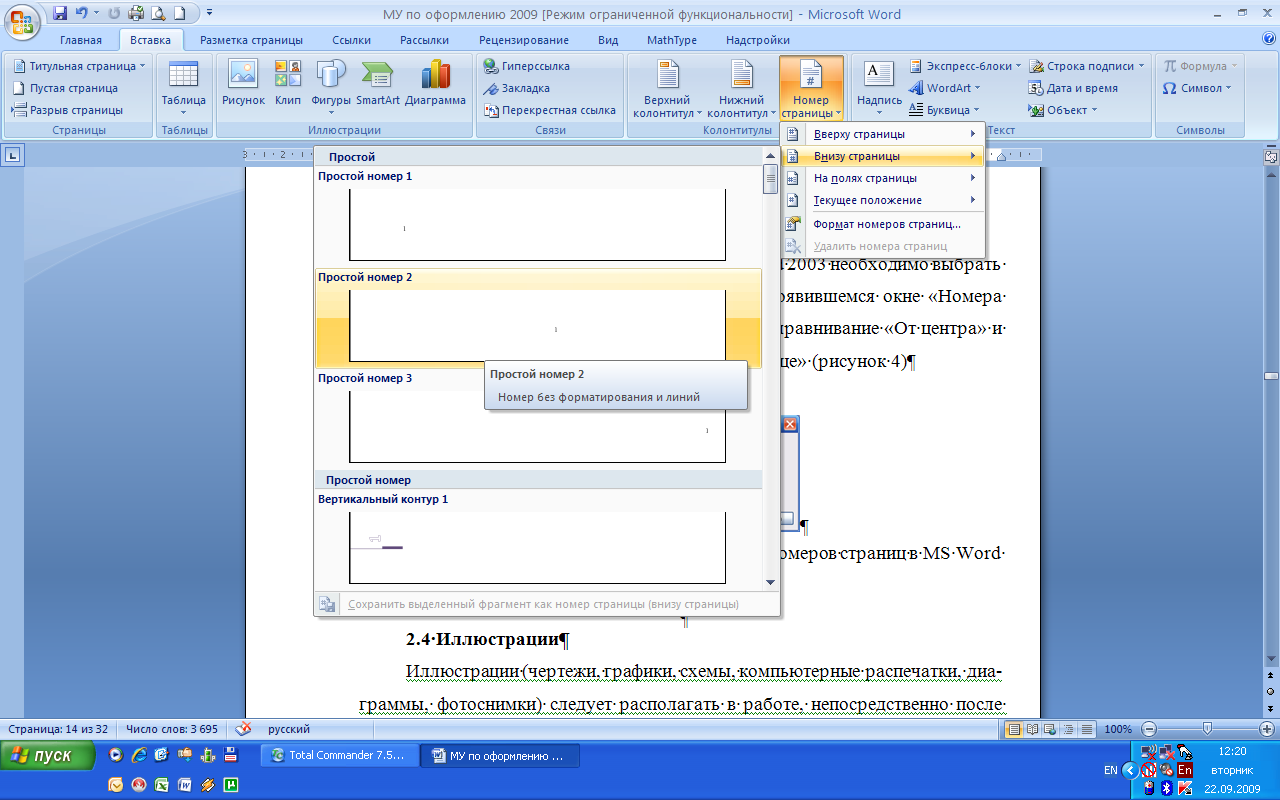
Рисунок 21 – Простановка номеров страниц в MS Word 2007

Рисунок 22 – Окно Формат номера страницы в Word 2007
В Word 2010 необходимо выбрать вкладку Вставка, в группе Колонтитулы выбрать элемент Номер страницы, в появившемся меню выбрать пункт Внизу страницы и пункт подменю Простой номер 2 (рисунок 23). При необходимости, более точно настроить нумерацию страниц можно через вкладку Вставка, группу Колонтитулы, элемент Номер страницы, пункт подменю Формат номеров страниц… (рисунок 24) [6].
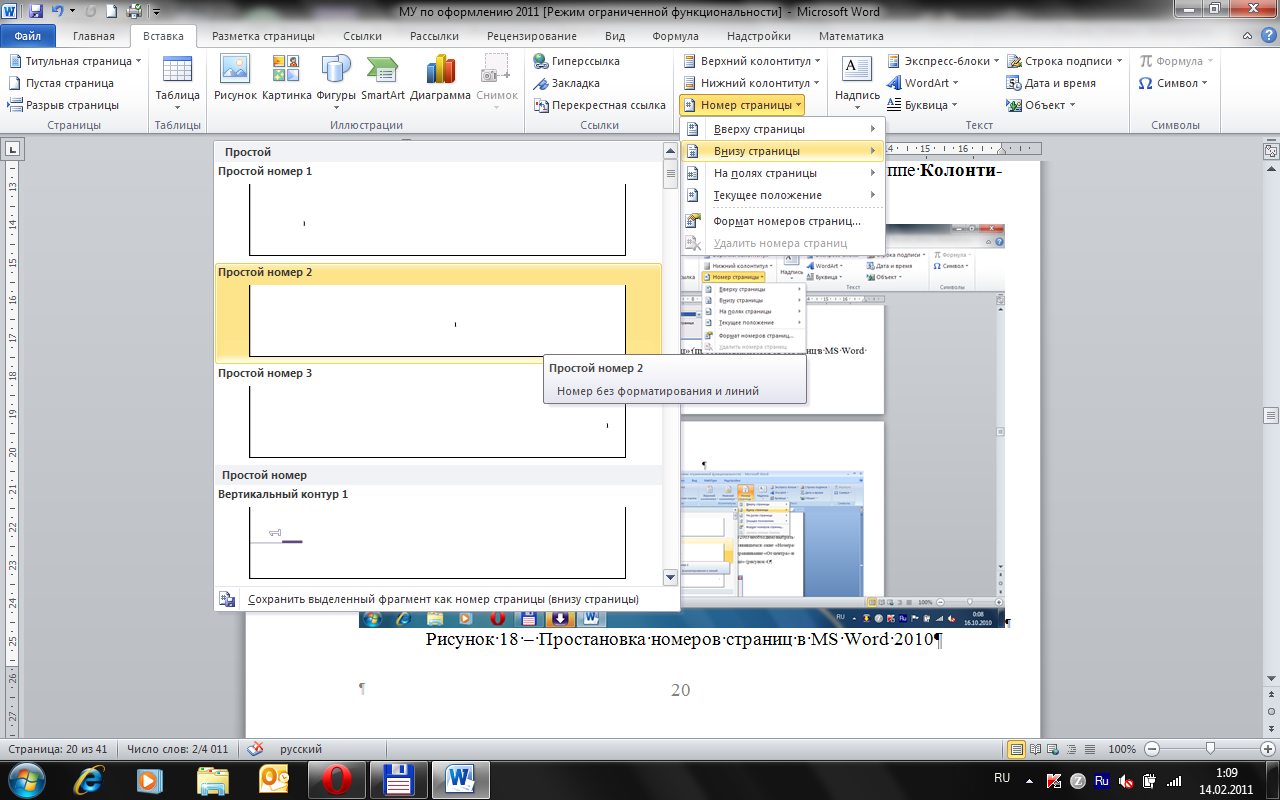
Рисунок 23 – Простановка номеров страниц в MS Word 2010

Рисунок 24 – Окно Формат номера страницы в Word 2010
В OpenOffice.org Writer 3 необходимо поместить курсор в область нижнего колонтитула, выбрать пункт меню Вставка - Номер страницы (рисунок 25), а далее выполнить выравнивание по центру страницы (рисунок 26) [8].

Рисунок 25 – Простановка номеров страниц в OpenOffice.org Writer 3

Рисунок 26 – Выравнивание номеров страниц в OpenOffice.org Writer 3
